No exemplo ao lado está sendo introduzida uma fórmula na célula B2, que multiplica o valor da célula A1 pelo valor da célula B1. Após a inserção da fórmula (teclando ENTER), a célula B2 conterá o resultado: 25.
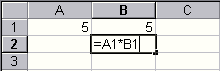
CRIANDO FÓRMULAS E FUNÇÕES
INSERINDO FÓRMULAS
No exemplo ao lado está sendo introduzida uma fórmula na célula B2, que multiplica o valor da célula A1 pelo valor da célula B1. Após a inserção da fórmula (teclando ENTER), a célula B2 conterá o resultado: 25. |
|
Operadores
Os tipos de cálculos possíveis no Excel são definidos pelos operadores. Existem quatro grupos distintos de operadores de cálculo: aritméticos, de comparação, referência e texto.
Os operadores Aritméticos realizam as operações matemáticas básicas |
Operadores |
Descrição |
Exemplo na célula |
|
+ |
adição |
=1+1 |
|
|
– |
subtração |
=2-1 |
|
|
* |
multiplicação |
=2*1 |
|
|
/ |
divisão |
=2/1 |
|
|
% |
percentagem |
=50% |
|
|
^ |
exponenciação |
=2^3 (o mesmo que 2x2x2=8) |
|
Os operadores de Comparação comparam valores retornando os valores lógicos VERDADEIRO ou FALSO. |
= |
sinal de igual |
=A1=B1 |
|
> |
maior que |
=A1>B1 |
|
|
< |
menor que |
=A1<B1 |
|
|
>= |
maior ou igual a |
=A1>=B1 |
|
|
<= |
menor ou igual a |
=A1<=B1 |
|
|
<> |
diferente |
=A1<>B1 |
|
Os operadores de Referência combinam intervalos de células para cálculos. Onde o sinal ":" |
: |
dois pontos |
=A1:A20 |
|
; |
ponto e vírgula |
=SOMA(A1;A10;A20) |
Nestes operadores (de referência), o sinal ":" permite definir faixas de células. No exemplo acima é feita uma referência às células localizadas entre o intervalo A1 e A20. E o sinal ";" é utilizado para combinar diversas referências; no exemplo acima a função SOMA faz a adição dos valores contidos em A1, A10 e A20.
O operador de Texto , último tipo de operador, é simbolizado por "&" e serve para combinar (ou concatenar) um ou mais valores de texto para produzir um único. Por exemplo: digitando na célula A1 a palavra "Projeto", na célula A2 a palavra " Qualidade" e introduzindo na célula A3 a expressão =A1&A2, resultará na célula A3: "Projeto Qualidade".
INSERINDO FUNÇÕES
 na barra de ferramentas ou selecione a opção Função, do menu Inserir.
na barra de ferramentas ou selecione a opção Função, do menu Inserir.
Estas duas alternativas abrem a janela ao lado, que apresenta uma lista de categorias de funções à esquerda e uma lista de funções classificadas por categoria e em ordem alfabética à direita. Abaixo das duas listas é apresentada uma breve descrição da sintaxe e aplicação da função selecionada. |
|
Após selecionar a função desejada, deve-se definir os argumentos, utilizando o assistente do Excel. |
|
Exemplos de funções:
|
Função (Categoria) |
Aplicação |
Sintaxe / Exemplo |
|
SOMA (matemática) |
Realiza a somar uma faixa de valores. Para efetuar a soma: 1) clique sobre a célula que deverá conter o resultado; 2) clique sobre a ferramenta å ; 3) aceite a faixa marcada automaticamente ou selecione uma nova faixa de células com o mouse. Você poderá também utilizar o assistente para entrada de funções. |
=SOMA(B3:B5) |
|
AGORA (Data e hora) |
Insere a data e a hora correntes. Utilize o assistente ou apenas digite a função. Esta função não possui argumentos, por isso não deve existir nada entre os parênteses. |
=AGORA( ) |
|
HOJE (Data e hora) |
Insere a data corrente. Utilize o assistente ou apenas digite a função (que é bem simplificada). Esta função não possui argumentos, por isso não deve existir nada entre os parênteses. |
=HOJE( ) |
|
SE (Lógico) |
Condiciona uma resposta realizando um teste lógico. Esta função possui três argumentos: 1) Um teste lógico (que condiciona o resultado, pode ser qualquer argumento ou expressão); 2) o resultado que deverá retornar se o teste lógico for verdadeiro; 3) o resultado que deverá retornar se o teste lógico for falso. |
=SE( ) =SE(A1=1;"A";"B") se a célula A1for igual ao valor 1, será retornado o texto A, senão contiver será retornado o texto B |